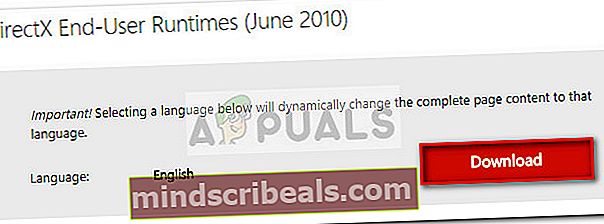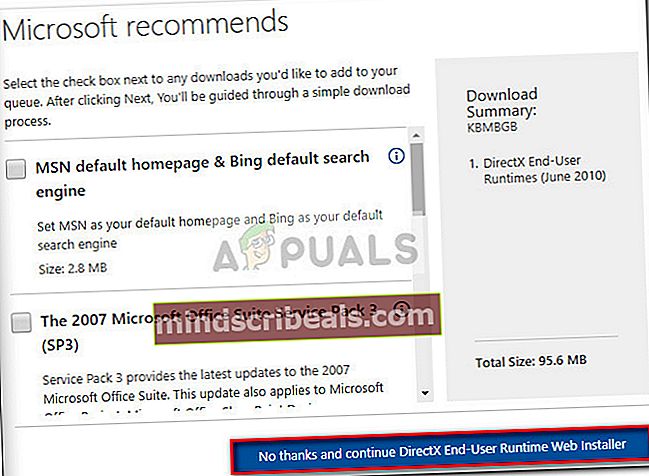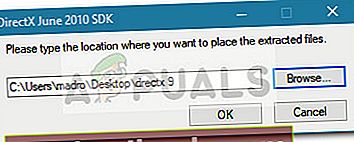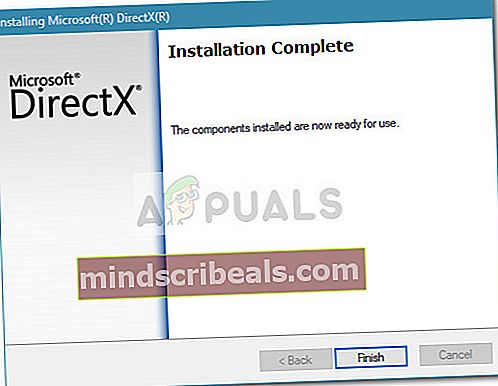NUSTATYTI: Programos negalima paleisti, nes trūksta d3dx9_27.dll
Kai kurie vartotojai pranešė gavę „Programos negalima paleisti, nes trūksta d3dx9_27.dll“Klaida atidarant įvairias programas. Pranešama, kad dažniausiai problema kyla „Windows 10“ ir „Windows 8“.
Dažniausiai šią problemą sukelia „Microsoft DirectX“ problema. Nors d3dx9_27.dll yra tik mažytė daugelio „DirectX“ failų dalis, žinoma, kad ji sukelia gana daug klaidų pranešimų (ypač naudojant gana senas programas ir žaidimus).
Be „Programos negalima paleisti, nes trūksta d3dx9_27.dll“Klaidą, vartotojai pranešė apied3dx9_27.dll failas supakuotas į skirtingus klaidų pranešimus. Štai sąrašas populiariausių įvykių:
- „Trūksta failo d3dx9_27.dll“
- „Nepavyksta rasti d3dx9_27.dll“
- „Dinaminių nuorodų bibliotekos d3dx9_27.dll nepavyko rasti nurodytame kelyje [PATH]“
- „Klaida inicijuojant programą, nes failas d3dx9_27.dll nerastas“
- Nepavyko paleisti programos, nes nerasta d3dx9_27.dll. Iš naujo įdiegę programą galite išspręsti šią problemą “
- „D3DX9_27.DLL nėra. Pakeiskite D3DX9_27.DLL ir bandykite dar kartą “
Dažniausiai su šiomis klaidomis susiduriama iškart po to, kai vartotojas bando atidaryti vaizdo žaidimą ar kitą programinę įrangą, kurioje naudojama tam tikros rūšies grafinė funkcija.
The d3dx9_27.dll yra „DirectX 9 suite“ dalis. Paprastai kiekviena programinė įranga, kuriai reikia šio failo, turėtų ją įtraukti į diegimo paketą, tačiau iš tikrųjų tai daro ne visi kūrėjai. Dar daugiau,d3dx9_27.dllyra neprivalomo „DirectX 9“ paketo atnaujinimo dalis.
Per daugelį metų „DirectX 9“ buvo reguliariai atnaujinamas patobulinus našumą ir atnaujinimus, kad būtų užtikrintas geriausias suderinamumas su naujausiais žaidimais. Kadangi „DirectX 9“ nėra naujausių „Windows“ operacinių sistemų dalis, kai kuriems vartotojams šis konkretus failas nebus įdiegtas asmeniniame kompiuteryje. Tai dar dažniau „Windows 10“, nes „DirectX 9“ pakeičiama „DirectX 12“ - naujesne versija, kurioje nėra daug failų, kurie buvo įtraukti į „DirectX 9“ (įskaitantd3dx9_27.dll).
Klaidos, susijusios sud3dx9_27.dllpaprastai pranešama apie pasenusias ar gana senas programas, kurios nebuvo sukurtos veikti naudojant „DirectX 10“ ir naujesnes versijas. Jei gausite „Programos negalima paleisti, nes trūksta d3dx9_27.dll“Klaida (arba panaši) atidarant žaidimą ar kitą programą, gali padėti toliau pateikti metodai. Žemiau yra metodų rinkinys, kurį kiti vartotojai naudojo, kad gautų praeities klaidas, susijusias sud3dx9_27.dllfailą. Vykdykite kiekvieną galimą taisymą, kol atrasite metodą, kuris išsprendžia problemą jūsų konkrečioje situacijoje.
1 būdas: įdiekite trūkstamą d3dx9_27.dll naudodami „DirectX“ galutinio vartotojo vykdymo laiko žiniatinklio diegimo programą
Kadangi naujesnėje „DirectX“ versijoje nebus daugumos „DirectX 9“ ir ankstesnių versijų bibliotekų (tarp jų - d3dx9_27.dllfailą), turite patys įdiegti trūkstamą peradresavimo paketą, kad išspręstumėte problemą.
Yra keli skirtingi būdai, kaip tai padaryti, tačiau paprasčiausias būdas būtų naudoti „DirectX“ galutinio vartotojo vykdymo laiko žiniatinklio diegimo programa.Štai trumpas vadovas, kaip tai padaryti:
- Apsilankykite šioje nuorodoje (čia) ir atsisiųskite„DirectX“ galutinio vartotojo vykdymo laiko žiniatinklio diegimo programaspustelėdami parsisiųsti mygtuką.
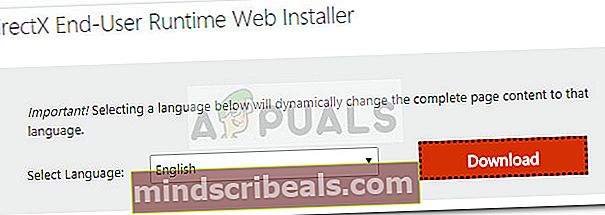
- Tada nuimkite „Microsoft“ rekomendacijos žymėjimą ir paspauskite Kitas „DirectX“ galutinio vartotojo vykdymo laiko žiniatinklio diegimo programa mygtuką.
- Palaukite, kol dxwebsetup.exe diegimo programa bus visiškai atsisiųsta, ir atidarykite ją.
- Sutikite su licencijos sutartimi ir vykdykite ekrane rodomus raginimus leisti „DirectX“ žiniatinklio diegimo programai atsisiųsti ir įdiegti trūkstamas bibliotekas.
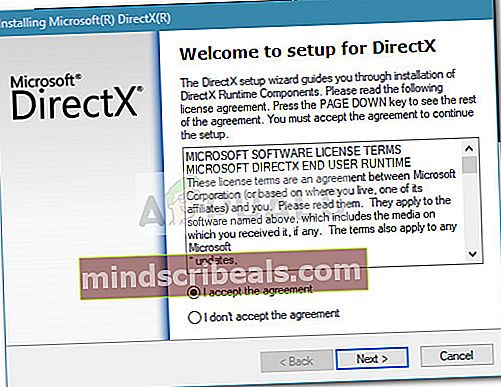 Pastaba: Atžymėkite laukelį, susietą su Įdiekite „Bing“ juostą jei nenorite daugiau „Microsoft“ bloatware.
Pastaba: Atžymėkite laukelį, susietą su Įdiekite „Bing“ juostą jei nenorite daugiau „Microsoft“ bloatware. - Kai įdiegsite trūkstamus „DirectX“ komponentus, uždarykite sąranką ir iš naujo paleiskite kompiuterį. Kito paleidimo metu atidarykite programą, kurioje anksčiau buvo rodomatrūksta d3dx9_27.dll “klaida. Dabar jis turėtų atsidaryti normaliai, neparodydamas „Programos negalima paleisti, nes trūksta d3dx9_27.dll“Ar panašų pranešimą.
Jei gavote pranešimą, kuriame sakoma, kad jau turite naujausią „DirectX“ versiją, pereikite prie 2 metodas.
2 metodas: įdiekite d3dx9_27.dll naudodami „DirectX“ galutinio vartotojo vykdymo laiką (2010 m. Birželio mėn.)
Kai kurie vartotojai pranešė apie tai 1 metodas rezultatas buvo pranešimas, sakantis, kad jų „DirectX“ versija jau yra naujausia. Pasirodo, kad ši problema nuolat kyla „Windows 10“ ir „Windows 8.1“ kompiuteriuose ir tai atsitinka todėl, kad diegimo programa mato, kad operacinė sistema naudoja „DirectX 12“ (arba „DirectX 11“), netikrindama pasirinktinių „DirectX“ failų (kurie mums rūpi).
Laimei, galite lengvai išvengti šio nedidelio nepatogumo, atsisiųsdami „DirectX End-User Runtimes“ (2010 m. Birželio mėn.) Versiją. Čia bus dauguma pasirinktinių „DirectX“ failų, kurie yra reguliariai reikalingi, įskaitantd3dx9_27.dllfailą.
Štai trumpas vadovas, kaip tai padaryti:
- Apsilankykite šioje nuorodoje (čia), slinkite žemyn ir spustelėkite parsisiųsti mygtukas susietas su „DirectX“ galutinio vartotojo vykdymo laikas (2010 m. Birželio mėn.).
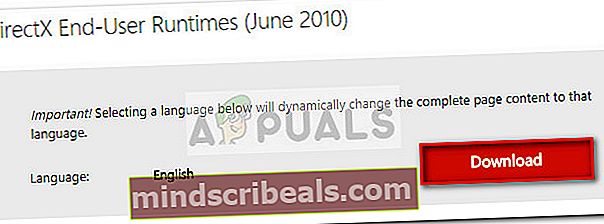
- Nuimkite žymės langelius, susijusius su „Microsoft“ rekomendacijomis, ir spustelėkite Ne, ačiū ir tęskite „DirectX“ galutinio vartotojo vykdymo laiko žiniatinklio diegimo programą mygtuką.
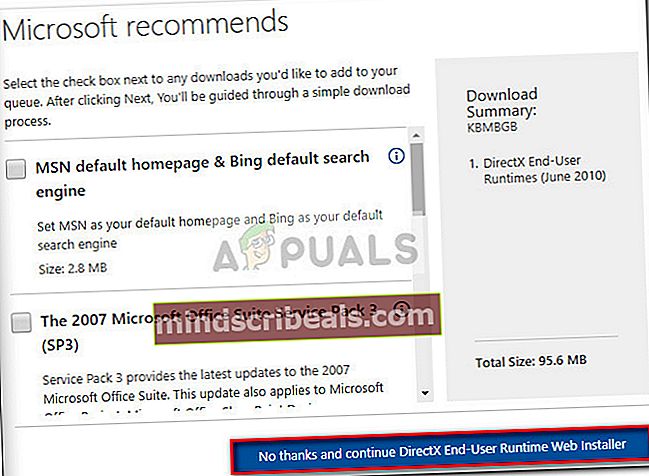
- Palaukite, kol „DirectX“ platinamas paketas bus atsisiųstas į jūsų kompiuterį. Kai jis bus paruoštas, atidarykite diegimo programą, spustelėkite Taip mygtuką ir pasirinkite perspektyvią vietą, kurioje norite išgauti archyvą.
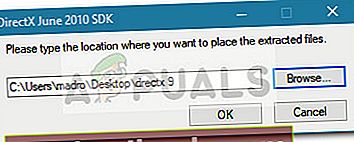
- Baigę išgauti, atidarykite aplanką, kuriame ištraukėte „DirectX“ failus, ir dukart spustelėkite DXSetup.exe.
- Tada vykdykite ekrane rodomus nurodymus, kad įdiegtumėte trūkstamus papildomus komponentus savo kompiuteryje. Baigę diegti, uždarykite „DirectX“ sąranką ir iš naujo paleiskite kompiuterį, kad užbaigtumėte diegimą.
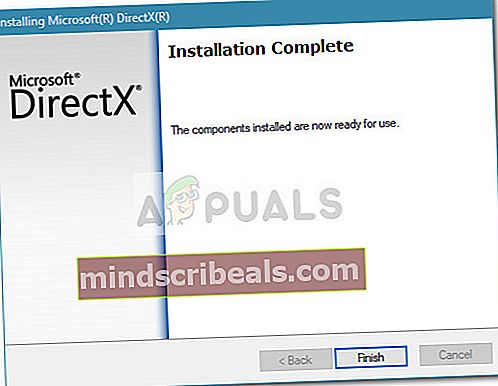
- Kito paleidimo metu atidarykite programą, kurioje anksčiau buvo rodomatrūksta d3dx9_27.dll “klaidą ir sužinokite, ar problema išspręsta. Dabar turėtumėte galėti atidaryti programą be klaidos pranešimo.

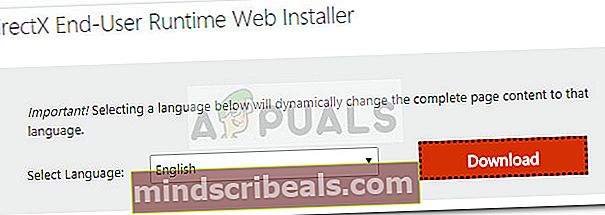
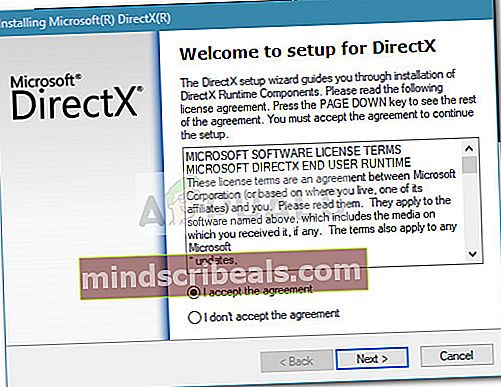 Pastaba: Atžymėkite laukelį, susietą su Įdiekite „Bing“ juostą jei nenorite daugiau „Microsoft“ bloatware.
Pastaba: Atžymėkite laukelį, susietą su Įdiekite „Bing“ juostą jei nenorite daugiau „Microsoft“ bloatware.